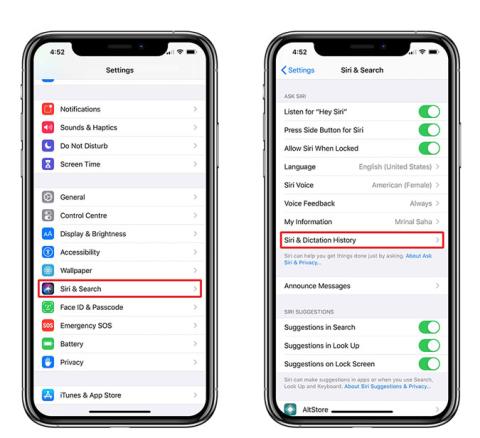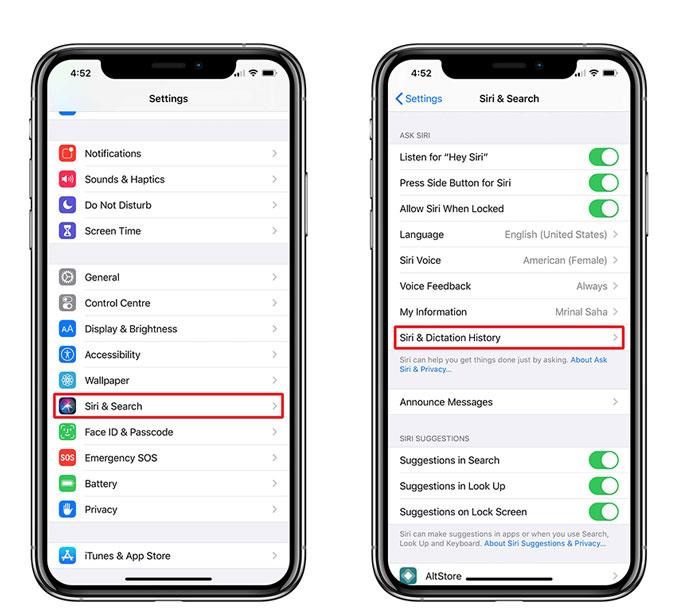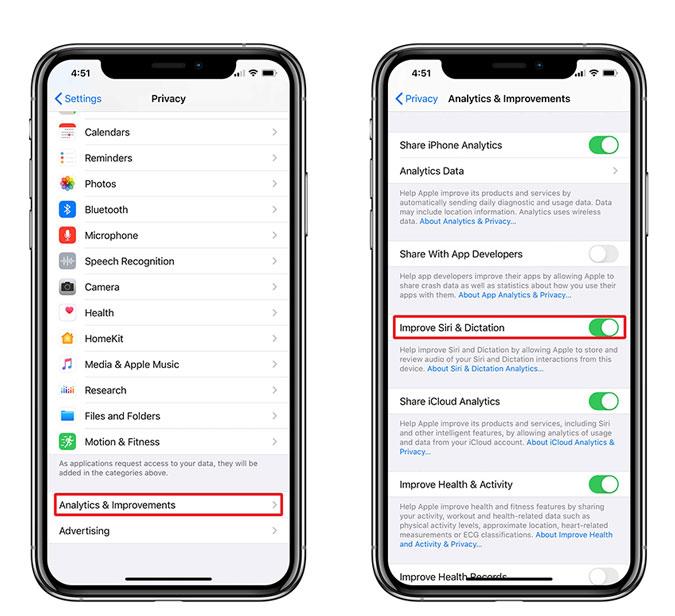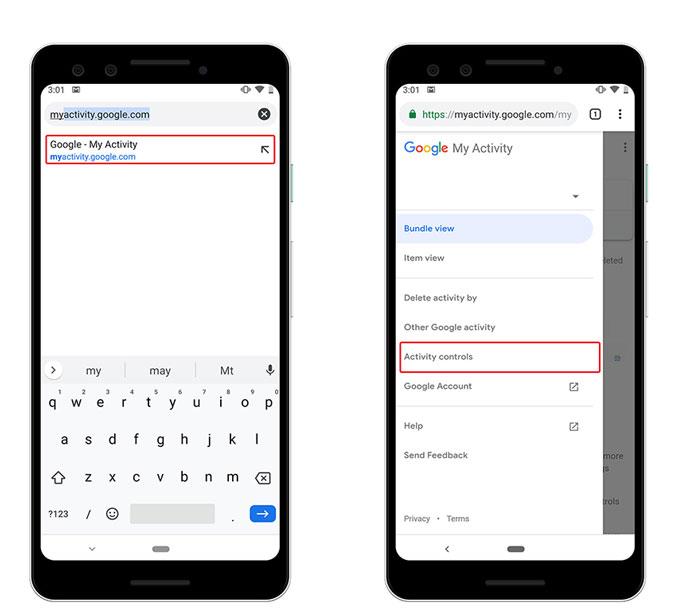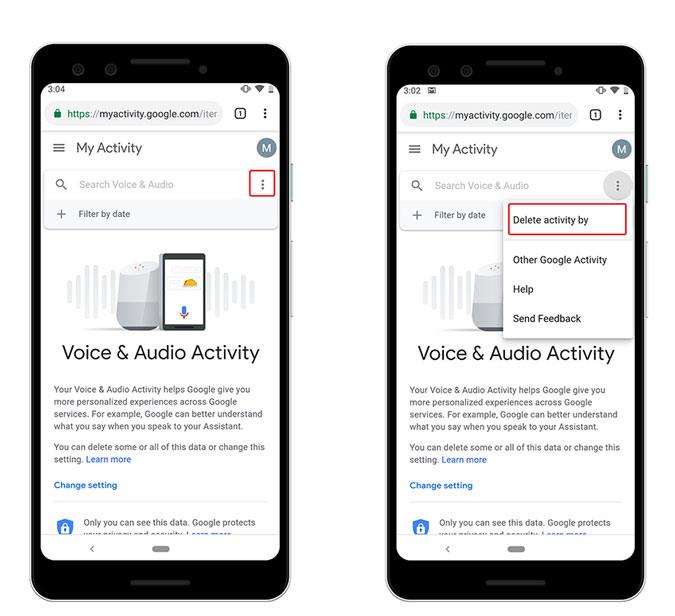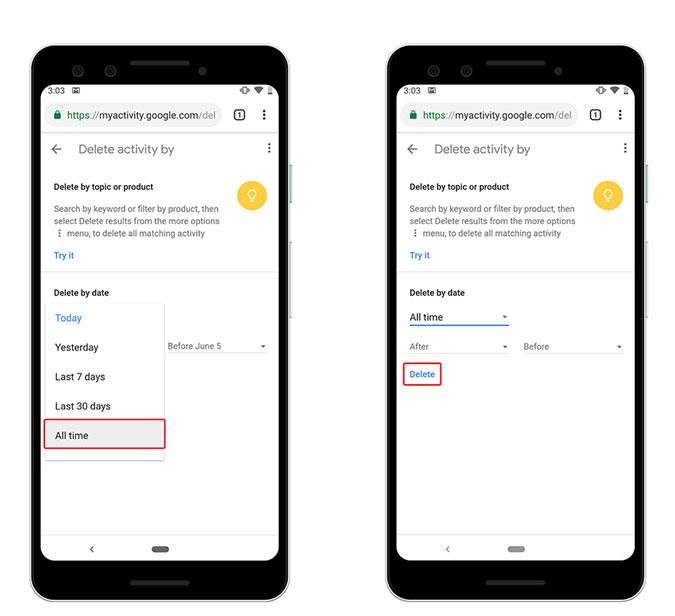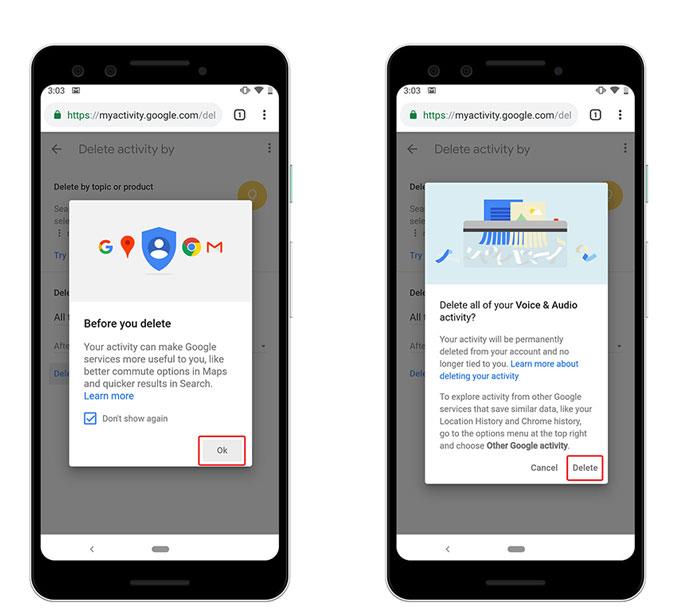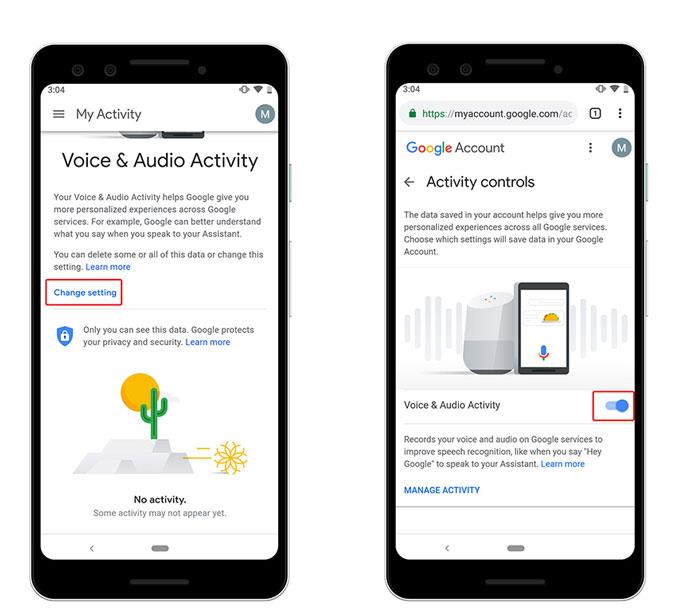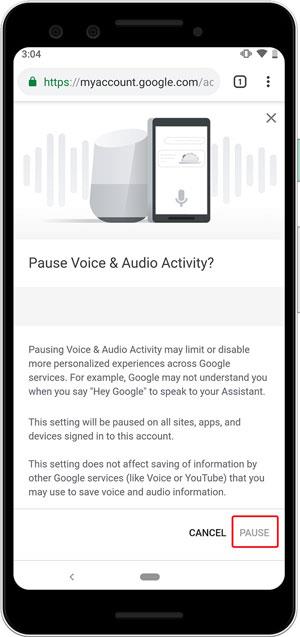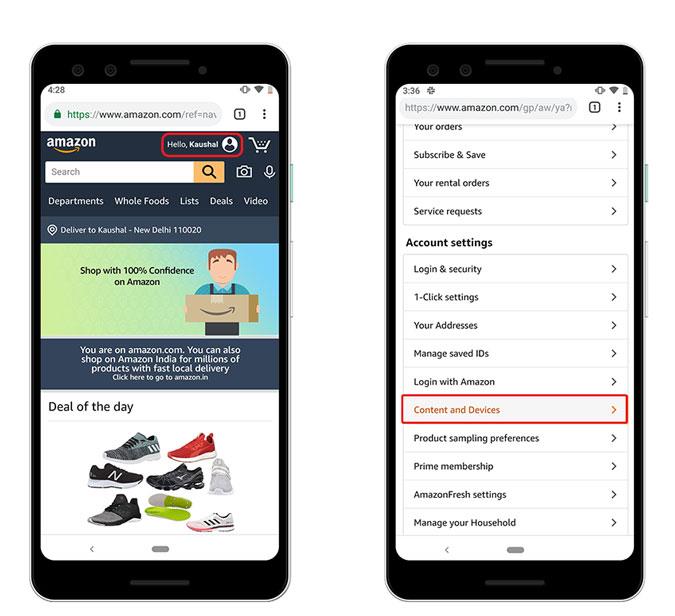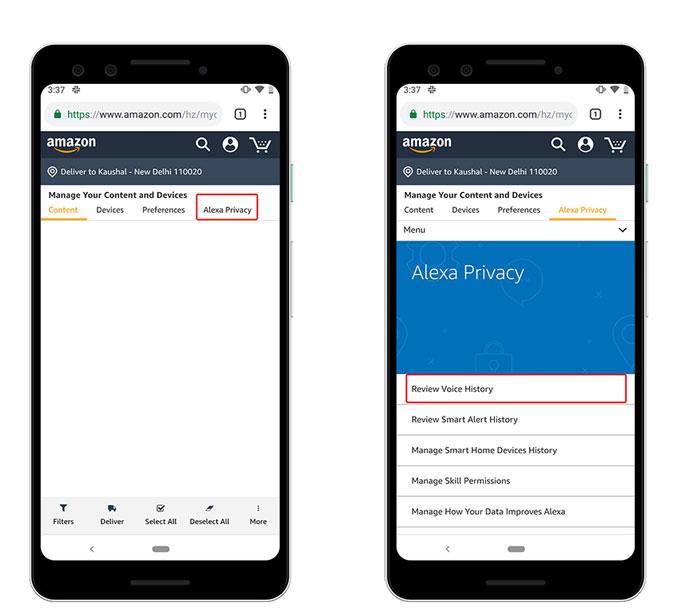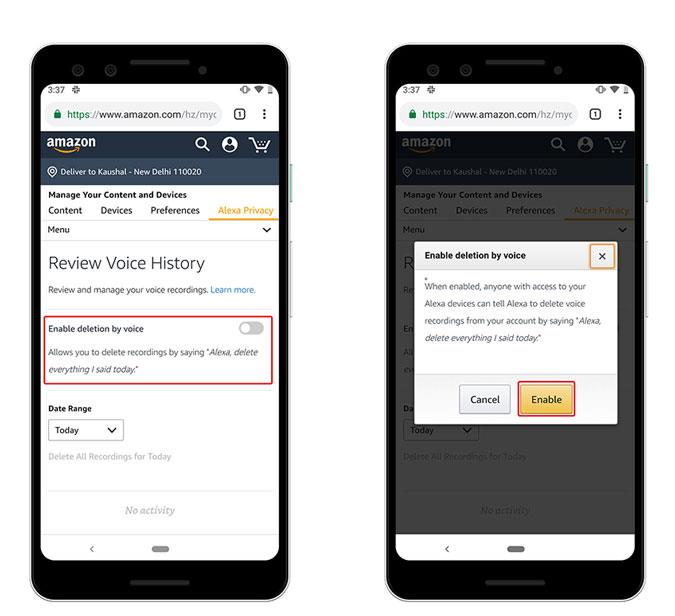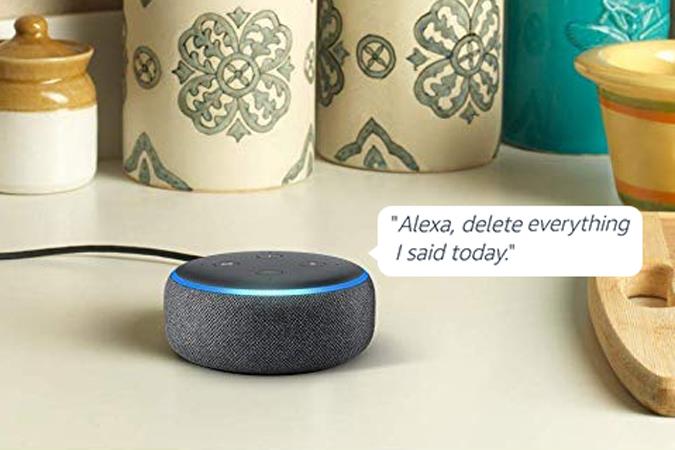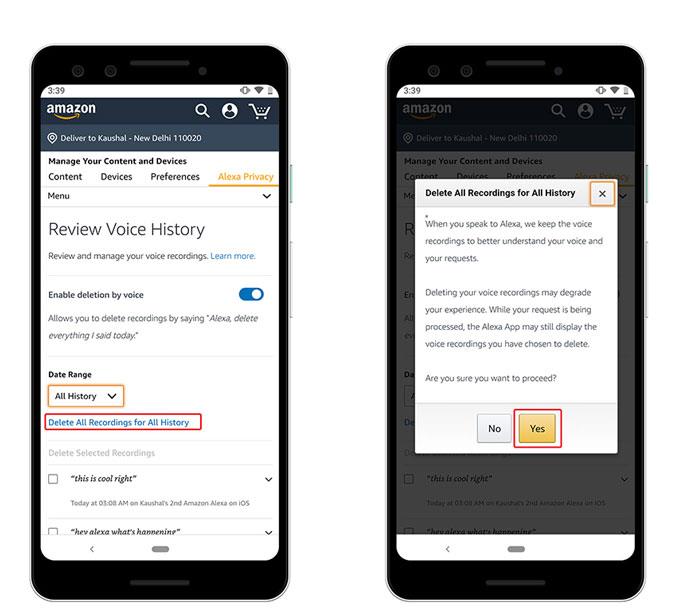خادمك الشخصي ليس مخلصًا لك تمامًا ، فهم معتادون على النميمة. هؤلاء المساعدون ( Google Assistant و Alexa و Siri) يجعلون حياتنا أسهل من خلال القيام بمهام مملة لنا مثل إعداد التذكيرات أو البحث عن معنى كلمة أو حتى تشغيل الأضواء ولكن بتكلفة وهذه التكلفة هي أنت. يتم تسجيل أوامرك الصوتية وإرسالها إلى خوادم بعيدة "للمعالجة". إنه مصدر قلق كبير للخصوصية بالنسبة لبعض المستخدمين ، ولهذا السبب تقدم Google و Amazon و Apple الآن طريقة لحذف محادثاتك مع المساعدين من خوادمهم. دعونا نلقي نظرة على كيفية القيام بذلك.
عندما تطلب من مساعدك القيام بأي شيء من أجلك ، فإنه يقوم في الأساس بتسجيل صوتك وإرساله (كل من الصوت والنصوص) إلى خوادمهم لفهم الكلمات التي قلتها للتو. من الناحية المثالية ، بعد تنفيذ الأمر ، يجب حذف تسجيلاتك الصوتية ولكن Google و Amazon و Apple تحتفظ بنسخة على الخادم الخاص بهم "لتحسين" خدماتهم. ومع ذلك ، يمكنك إلغاء الاشتراك في هذه الممارسة باتباع الخطوات أدناه.
1. حذف التسجيلات الصوتية من Siri
على عكس Amazon و Google ، لم تقدم Apple لمستخدميها خيارًا لحذف تسجيلاتهم الصوتية حتى كشفت صحيفة الغارديان قصة مقاولي Siri الذين يستمعون إلى المعلومات السرية . لحسن الحظ ، في آخر تحديث لنظام iOS (13.2) ، يمكنك اختيار حذف التسجيلات الحالية وإلغاء الاشتراك في خدمة الدرجات .
اسحب جهاز iPhone الخاص بك وتأكد من تحديثه إلى أحدث إصدار من iOS (13.2 وما فوق). إذا لم يكن كذلك ، فيمكنك الانتقال إلى عام> تحديث البرنامج لتحديث البرنامج.
بعد تحديث iPhone ، انتقل إلى الإعدادات> Siri & Search> انقر فوق Siri & Dictionary History> Delete Siri & Dictionary History .
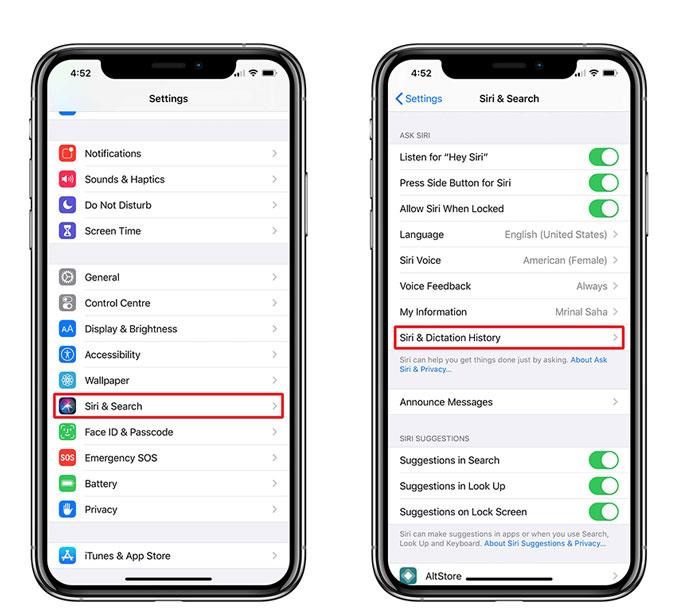
ستصلك رسالة نصها "تم استلام طلبك: سيتم حذف السجل". سيستغرق حذف التسجيلات من خوادم Apple بعض الوقت. لا تخبرك Apple بموعد حذف التسجيلات ، علينا فقط أخذ كلمة Apple في الوقت الحالي.
الآن ، هذه الخطوة تحذف فقط التسجيلات السابقة وسيواصل Siri تسجيل أي محادثات مستقبلية. لا توجد طريقة لإيقاف التسجيلات ما لم تقم بتعطيل Siri ولكن يمكنك التوقف عن أن تكون جزءًا من برنامج تحسين Siri حيث يستمع المتعاقدون إلى تسجيلاتك . لإلغاء الاشتراك في البرنامج ، انتقل إلى الإعدادات> الخصوصية> التحليلات والتحسينات> قم بالتبديل إلى تحسين Siri والإملاء .
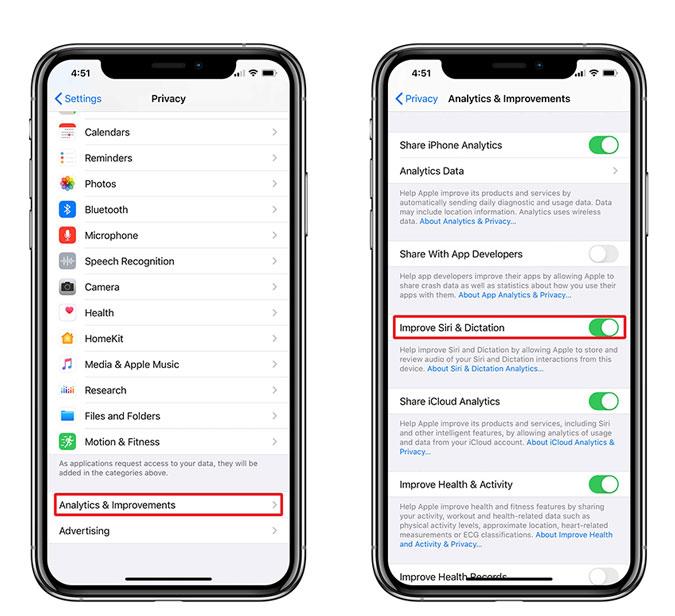
2. حذف التسجيلات الصوتية من مساعد جوجل
لقد عرضت Google هذه الميزة لفترة من الوقت لكنها لم تعلن عنها مطلقًا ، لأنك تعلم ، من لا يحب البيانات المجانية. على أي حال ، يمكنك بسهولة حذف جميع المحادثات التي أجريتها مع Google Assistant أو Google Home ، سواء من متصفح الويب أو من هاتفك. في هذه المقالة ، سأوضح لك كيفية حذف محادثاتك مع Google Assistant على الهاتف المحمول ، ولكن الخطوات هي نفسها أيضًا للجوال.
احصل على هاتفك وأدخل عنوان URL myactivity.google.com على متصفح الويب الخاص بك. سيتعين عليك تسجيل الدخول بنفس حساب Google المرتبط بمساعد Google الخاص بك. بعد تسجيل الدخول ، انقر فوق رمز قائمة الهامبرغر في الزاوية اليسرى العليا للكشف عن قائمة الخيارات. انقر على "عناصر التحكم في النشاط" للكشف عن صفحة جديدة.
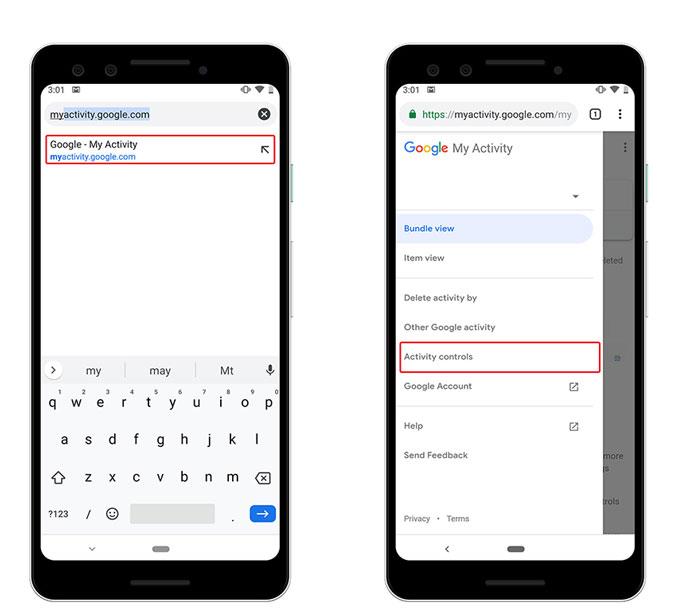
يجب أن تقرأ: 10 نصائح وحيل لمساعد Google لاستبدال التطبيقات
في صفحة عناصر التحكم في النشاط ، قم بالتمرير لأسفل إلى الصوت ونشاط الصوت. اضغط على زر إدارة النشاط لتحميل صفحة الإعدادات. هنا يمكنك حذف جميع الأوامر الصوتية التي أعطيتها لمساعد Google. لحذف التسجيلات الصوتية ، انقر فوق زر الخيارات كما هو موضح في الصورة أدناه وحدد "حذف النشاط بواسطة" .
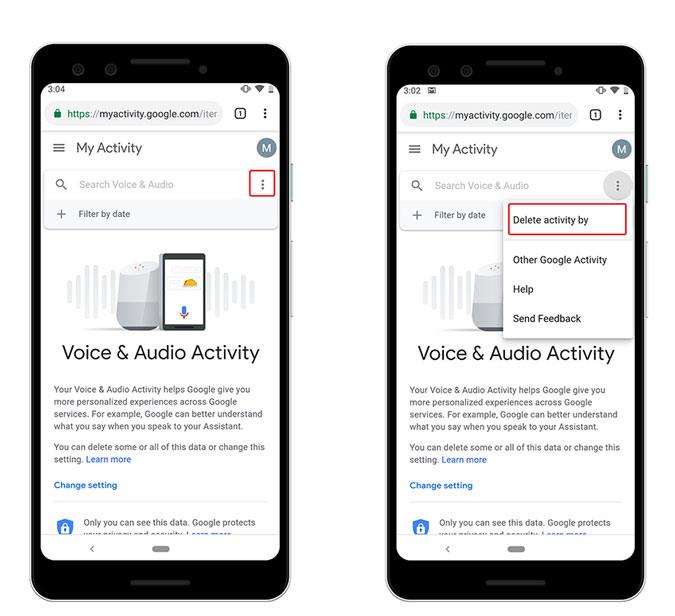
لديك بعض الخيارات لحذف البيانات حسب التاريخ. يمكنك اختيار إطار زمني وفقًا لاختيارك أو النقر فوق "كل الوقت" لمحو جميع التسجيلات التي قام Google بتخزينها على الخوادم الخاصة بهم. اضغط على "حذف" بعد تحديد الخيار.
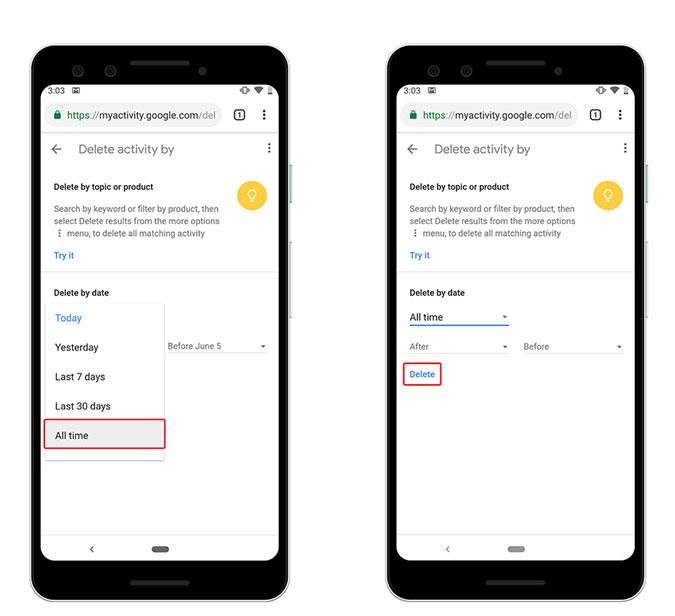
الآن ، تساوم Google قبل أن تسمح لك بحذف التسجيلات من خلال إعطائك موجهًا حول كيفية جعل التسجيلات التجربة أفضل. انقر على "موافق" وبعد ذلك ستظهر لك مطالبة أخرى تخبرك أن العملية لا رجوع فيها ، انقر على "حذف" لحذف التسجيلات نهائيًا من الخادم.
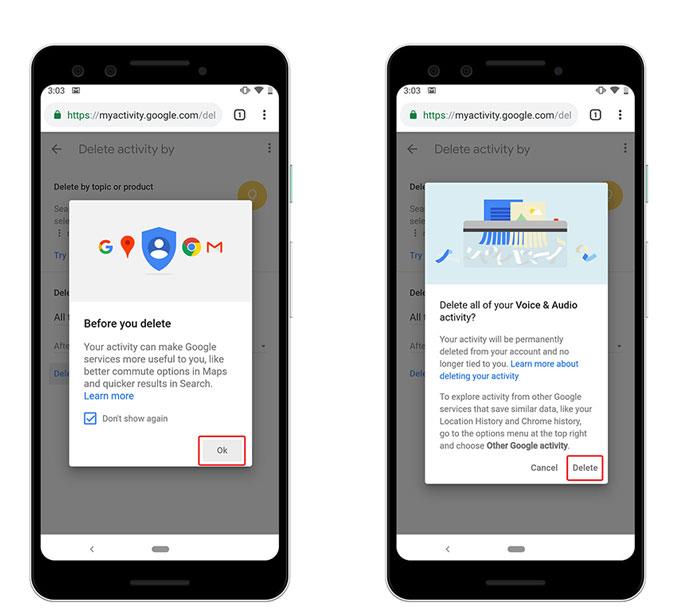
الآن ، بعد أن قمت بحذف جميع التسجيلات ، قد تشعر بالارتياح ولكن انتظر ، هناك المزيد. سيستمر مساعد Google في تسجيل محادثاتك المستقبلية مع المساعد ، لذلك إذا كنت حريصًا على الحفاظ على خصوصية الأشياء ، فيجب عليك إيقاف تشغيل هذه الميزة.
لحسن الحظ ، تتيح لك Google إيقاف تشغيل ميزة التسجيل تمامًا وهو أمر رائع لأنه يُظهر لك موقفهم النهائي بشأن الخصوصية. يمكنك القيام بذلك عن طريق إيقاف تشغيل عناصر التحكم في الصوت والنشاط. انقر على زر "تغيير الإعدادات" ضمن "الصوت والنشاط" ثم مرر زر "نشاط الصوت والصوت" إلى وضع الإيقاف .
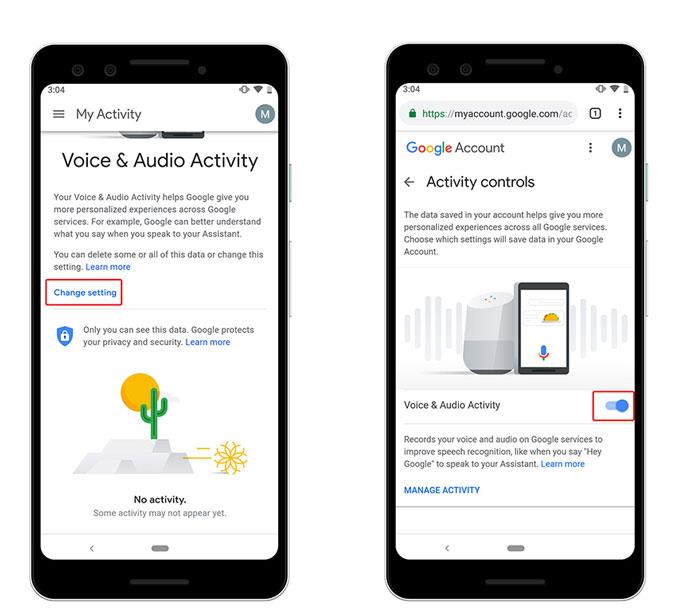
سيُظهر لك مرة أخرى مطالبة مفادها أن إيقاف تشغيل الميزة قد يؤثر على الخدمة وهذا صحيح ولكن هذه هي تكلفة الخصوصية في عام 2019.
اقرأ أيضًا: أفضل محركات البحث الخاصة التي لا تتبعك مثل Google
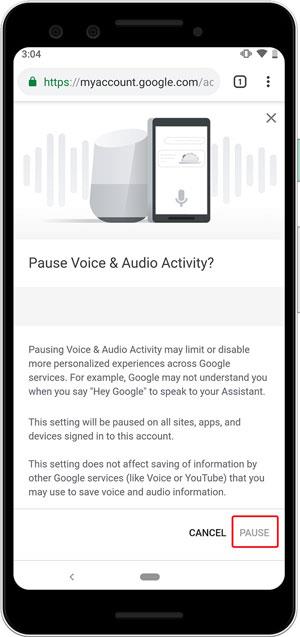
3. حذف التسجيلات الصوتية من Alexa
يتيح لك كل من Amazon و Google حذف محادثاتك مع مساعديهم الافتراضيين. ومع ذلك ، على عكس Google ، لا تسمح لك Amazon بإيقاف التسجيلات الصوتية مؤقتًا.
لتمكين هذه الميزة ، يجب عليك الانتقال إلى حساب Amazon الخاص بك باستخدام متصفح الويب. الخطوات متشابهة لكل من سطح المكتب والجوّال ، لذا لن تواجه أي مشاكل في اتباع هذه الخطوات. انتقل إلى Amazon.com على متصفح الويب الخاص بك وقم بتسجيل الدخول باستخدام بيانات اعتماد Amazon الخاصة بك . اضغط على أيقونة ملف التعريف الخاص بك في الأعلى ، بجوار أيقونة سلة التسوق مباشرةً. سيفتح قائمة بالخيارات ، حدد "المحتوى والأجهزة" ضمن الحساب والإعدادات.
قراءة: أفضل 5 أدوات لتتبع أسعار أمازون
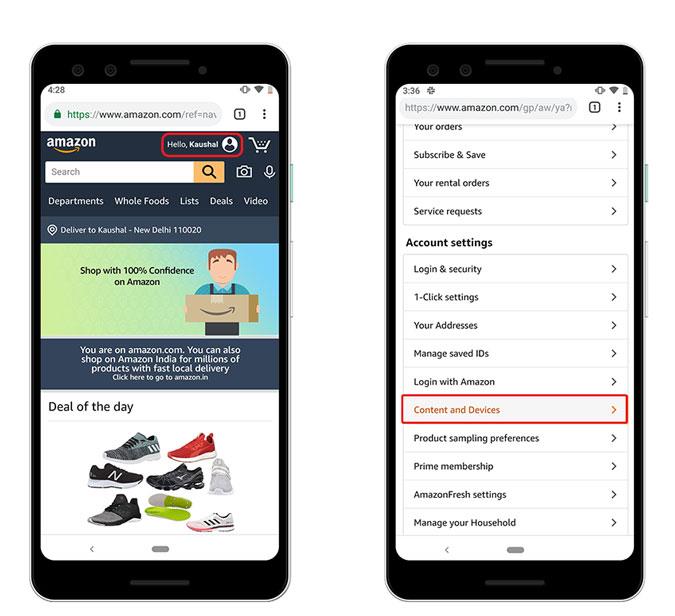
ابحث عن "خصوصية Alexa" ضمن إدارة المحتوى والأجهزة الخاصة بك. سيتم تحميل بعض الخيارات على الصفحة ، حدد "مراجعة سجل الصوت" للمتابعة.
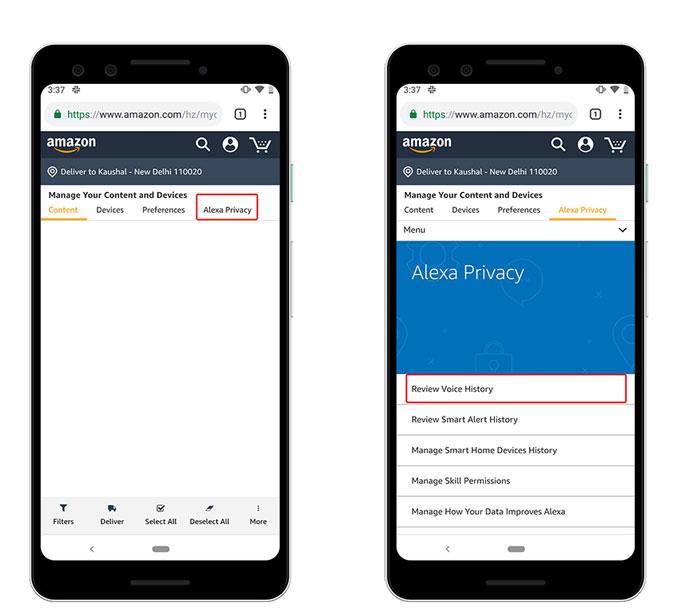
في صفحة مراجعة سجل الصوت ، سترى "تمكين الحذف بالصوت" . مرر مفتاح التبديل وقم بتشغيل هذه الميزة . سيُظهر لك تحذيرًا من أن تمكين هذه الميزة سيسمح لأي شخص بحذف تسجيلاتك الصوتية فقط عن طريق أمر صوتي ، انقر فوق "تمكين" لتنشيط الميزة.
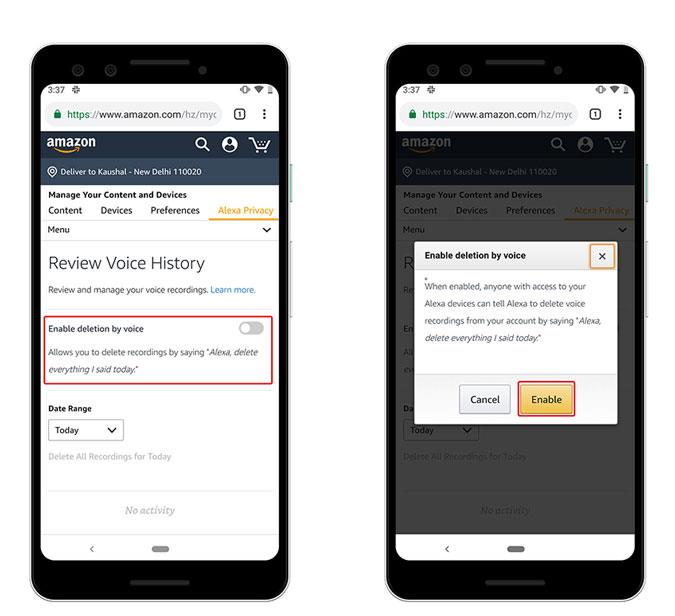
الآن ، يمكنك فقط مطالبة Alexa بحذف التسجيلات من خوادم Amazon. إنه أفضل نسبيًا لأن Google ليس لديها هذه الميزة حتى الآن ولكن من ناحية أخرى ، يمكن لـ Google تشغيل التسجيل بشكل دائم.
لحذف التسجيلات الخاصة بك عن طريق الصوت فقط قل العبارة التالية وسوف تمحو جميع التسجيلات الصوتية في ذلك اليوم من الخوادم.
Alexa, delete everything I said today.
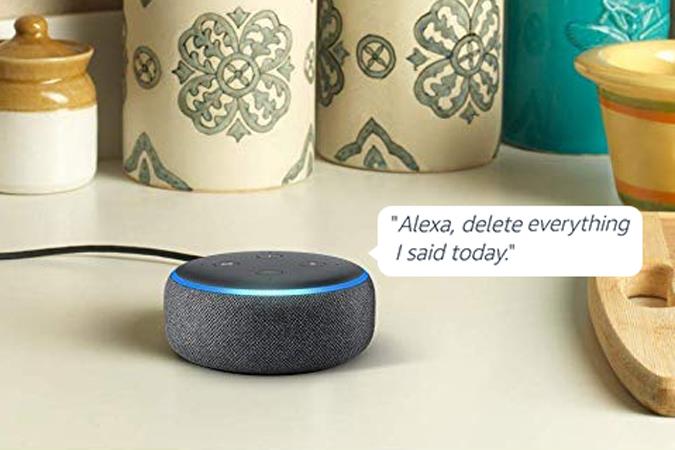
إذا كنت تريد حذف جميع التسجيلات الصوتية ، فما عليك سوى تحديد "كل السجل" باعتباره النطاق الزمني ضمن خيار التبديل والنقر فوق الزر "حذف جميع التسجيلات لجميع السجل". ستظهر مطالبة مع تحذير ، انقر على "نعم".
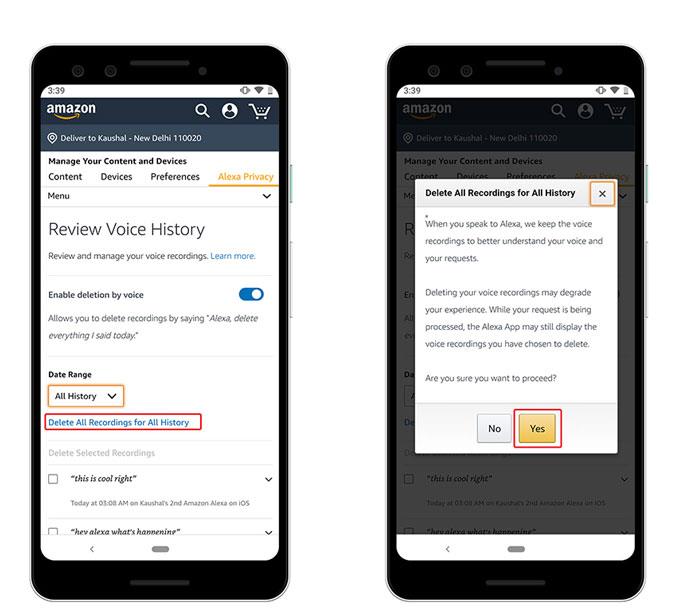
احذف محادثاتك مع Google Assistant و Alexa
كانت هذه طرق حذف محادثاتك الصوتية مع Google Assistant و Alexa و Siri. بينما تحتاج هذه الخدمات إلى محادثاتك السابقة لتقديم تجربة أكثر طبيعية ، فلا ينبغي أن تكون إلزامية. يمكنك حذف محادثاتك مع Google Assistant و Alexa و Siri ولكن Google فقط هي التي تسمح لك بإيقاف التسجيل نهائيًا. هل يجب أن تحذو Amazon و Apple حذوهما وتسمحان لك بإيقاف التسجيل نهائيًا؟ اخبرنا في التعليقات أدناه.